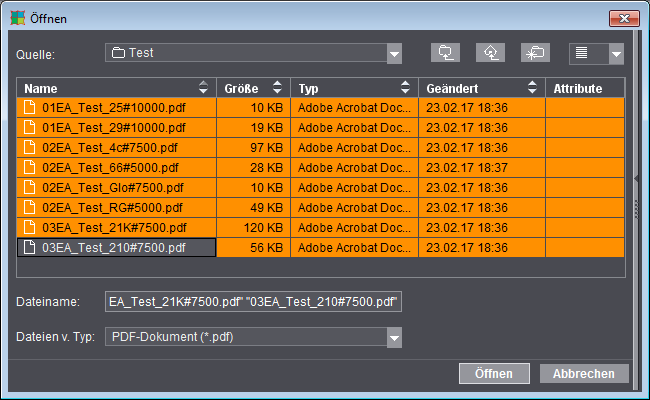
Beispiel für einen Sammelauftrag mit "Bogen-Optimierung ohne Layoutvorgabe"
1.Legen Sie über den Button "Neu" einen Job an.
2.Im Arbeitsschritt "Teilprodukt" wählen Sie die Optionsfelder "Sammel-Optimierung" und "Bogen-Optimierung ohne Layoutvorgabe" aus.
3.Wechseln Sie in den Arbeitsschritt "Platten" und wählen Sie die gewünschte Platte.
4.Wechseln Sie in den Arbeitsschritt "Optimierung".
5.Über den Kombi-Button mit Auswahl von "PDF importieren..." können die vorbereiteten PDF-Dateien ausgewählt werden.
6.Markieren Sie die PDF-Dateien und klicken Sie auf den Button "Öffnen":
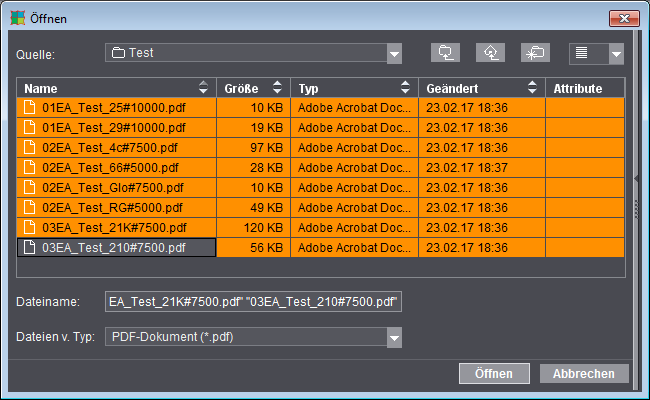
7.Die Inhalte (importierte PDF-Dateien) werden in der Eingabeliste entsprechend angezeigt:
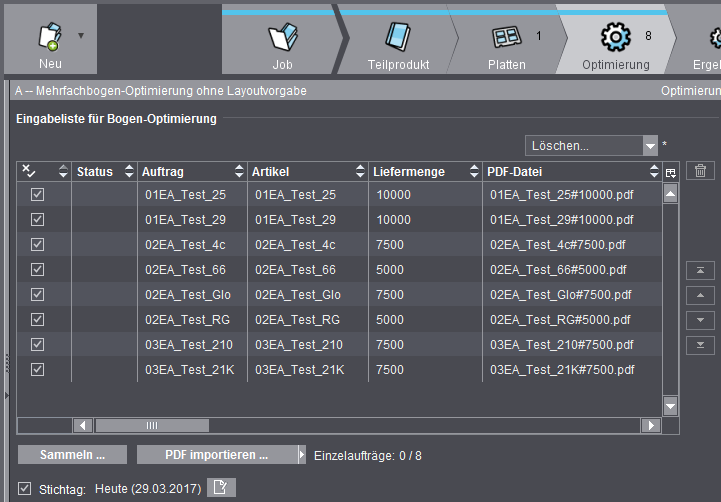
8.Es wird u. a. die Zuweisung zu den Montageblöcken (oder Konturen) und die jeweilige Liefermenge angezeigt. Die Kopfzeile mit den entsprechenden Inhalten ist individuell konfigurierbar.
9.Starten Sie die Optimierung mit einem Klick auf den Button "Optimieren".
10.Der erste Optimierungslauf wird durchgeführt und das Ergebnis im Grafik-Fenster dargestellt. Zur genaueren Betrachtung der Optimierung wechseln Sie in den Arbeitsschritt "Ergebnisse":
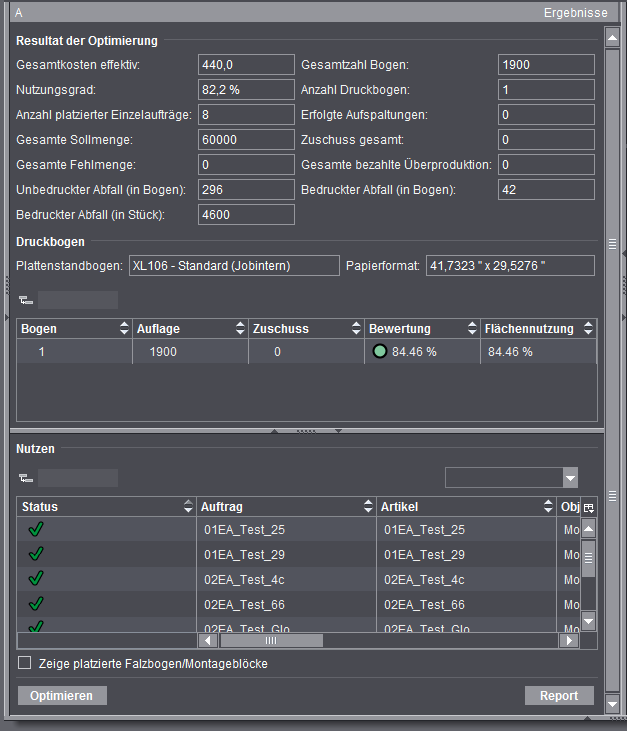
11.Die weitere Vorgehensweise wird unter Automatische Optimierung beschrieben.
Warnung über ungültige Angabe der Liefermenge im Dateinamen
Im Dateinamen des PDFs kann über das Zeichen "#" die Liefermenge mit angegeben werden, z. B. "Name#100.pdf". Die Signa Station wertet die Angaben aus und verwendet die Liefermenge auch für Berechnungen mit der Bogen-Optimierung.
Entstehen durch Vertippen, wie z. B. Leerzeichen zwischen # und Zahl, fehlerhafte Dateinamen, können die Angaben für die Liefermenge nicht korrekt ausgewertet werden und es wird eine Liefermenge von "1" angenommen.
In diesem Fall erhalten Sie beim Importieren einen Warnhinweis, der alle PDF-Dateien mit fehlerhaften Angaben und Hinweisen auf den Fehler auflistet.
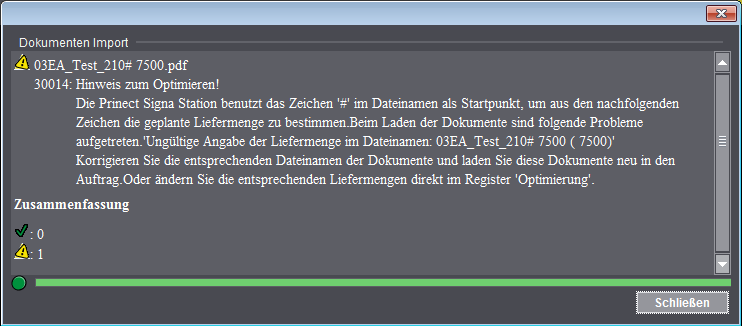
Sie haben nun zwei Möglichkeiten:
Dateinamen ändern
1.Korrigieren Sie den Dateinamen des PDFs im Dateisystem.
2.Entfernen Sie das Dokument aus dem Job.
3.Laden Sie die PDF-Datei mit dem korrigierten Dateinamen in den Job.
Liefermenge direkt im Job ändern
1.Tragen Sie im Arbeitsschritt "Optimierung" in der Liste unter "Liefermenge" statt "1" die eigentlich gewünschte Liefermenge für das PDF ein.
In beiden Fällen wird beim nächsten Optimierungsvorgang die richtige Liefermenge berücksichtigt.